- Cómo duplicar iPhone a PC
- Transmitir Android a Windows
- Duplicar iPhone a Windows
- El espejo de la pantalla de Samsung no funciona
- Aplicación espejo para iPhone
- Aplicación espejo para Android
- Usar AirServer
- Duplicar iPhone a la computadora
- Emitir desde el teléfono a la computadora
- El espejo de la pantalla del iPhone no funciona
- Duplicar iPad a PC
- Duplicar iPhone a Laptop
Enfoques profesionales de Screen Mirror en iPhone
 Actualizado por Lisa ou / 26 de junio de 2023 09:15
Actualizado por Lisa ou / 26 de junio de 2023 09:15Estoy planeando una maratón de películas con mis compañeros de grupo este fin de semana en un proyecto de reflexión cinematográfica. Sin embargo, la película solo se puede transmitir en mi iPhone. Por lo tanto, nuestro líder de grupo sugirió duplicar mi dispositivo para una pantalla más grande. El problema es que no tengo ni idea de qué se trata. ¿Qué significa duplicar mi iPhone? Por favor, ayúdame a realizarlo en mi iPhone.
La duplicación de iPhone muestra la pantalla de su iPhone en otro dispositivo, incluida una PC, Mac y TV. A menudo se hace para ver el contenido de su dispositivo en una pantalla más grande. Por ejemplo, la duplicación de pantalla de películas de su iPhone a una computadora le permite verlas mejor y de forma más agradable. También puede hacer esto durante un juego para ver su juego con mayor claridad, lo que le brinda más posibilidades de un juego productivo. En otros escenarios, la duplicación de pantalla lo ayuda con sus estudios y le brinda una visión más clara de las lecciones de su materia.
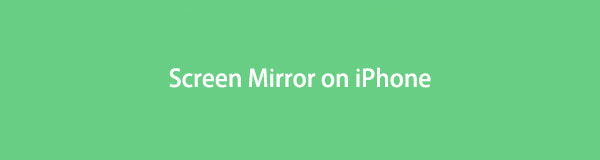
Por lo tanto, aprender el proceso de duplicación de pantalla le permite disfrutar de más ventajas. Mucha gente solo conoce una forma de duplicar un iPhone: la función integrada de Apple. Pero este artículo le permitirá vislumbrar métodos más profesionales para duplicar la pantalla de su iPhone en una PC, Mac y navegador. Por lo tanto, puede elegir con qué estrategia cree que se sentirá cómodo, luego siga sus instrucciones para ver la pantalla de su iPhone en un dispositivo diferente con éxito.

Lista de Guías
Parte 1. Duplicar iPhone a computadora con FoneLab Phone Mirror
Para los usuarios de computadoras con Windows, Espejo de teléfono FoneLab es una de las formas más eficientes de duplicar la pantalla de tu iPhone. Si navega en línea, notará métodos limitados para conectarse, más aún, duplicar un iPhone a una computadora. Pero con este programa, no importa si tu dispositivo es iPhone o Android. Es compatible con ambos dispositivos e incluso ofrece múltiples formas de conectarse. Por lo tanto, la compatibilidad de la función de duplicación de su iPhone será la menor de sus preocupaciones. De hecho, vincular su dispositivo a FoneLab Phone Mirror es probablemente uno de los más convenientes en el proceso de duplicación de pantalla. Además, estará encantado con sus funciones adicionales, como Grabando su pantalla, tomar capturas de pantalla y más.

Con FoneLab Phone Mirror, reflejará iPhone o Android en la computadora de manera eficiente.
- Le permite duplicar la pantalla de iPhone o Android en una PC.
- Conecte sus dispositivos a través de Wi-Fi, código QR, código PIN o conexión de cable USB.
- Tome capturas de pantalla y registre las actividades de la pantalla con facilidad.
Consulte el proceso simple a continuación como un ejemplo de cómo duplicar el iPhone en una computadora Espejo de teléfono FoneLab:
Paso 1Guarde el archivo de instalación de la herramienta de duplicación ingresando al sitio web de FoneLab Phone Mirror y presionando Descargar gratis. Está en un botón naranja con el logo de Windows, así que rápidamente lo notarás en el área izquierda de la página. Después de guardarlo, abra el archivo y permita las indicaciones necesarias para iniciar la instalación. El proceso se realizará en un minuto, mientras observa la barra de estado completa a continuación en la ventana del programa. Luego, ejecútalo en tu computadora.
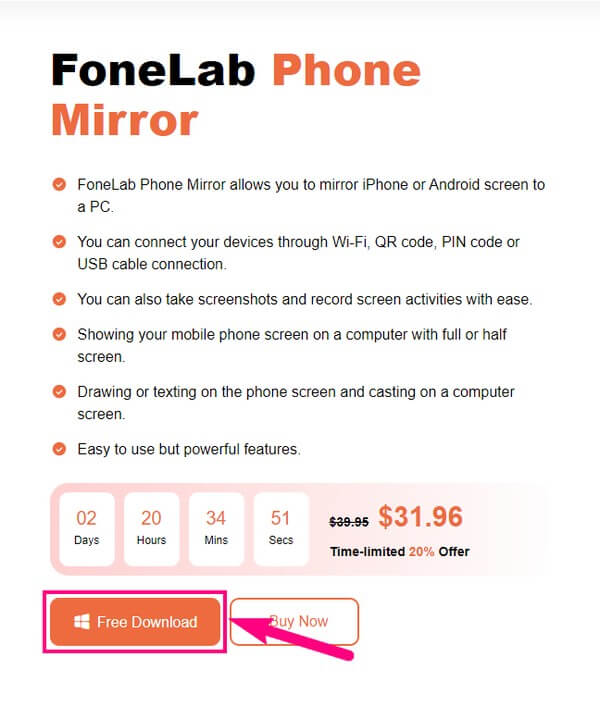
Paso 2La interfaz principal de FoneLab Phone Mirror le pedirá que elija su tipo de dispositivo. Selecciona el Espejo de Android casilla de la derecha si es un Samsung, HUAWEI, OnePlus, Motorola, Xiaomi, Sony, etc. Pero en este caso estás usando un iPhone, así que elige el Espejo iOS cuadro de la izquierda. De la misma manera, si su dispositivo es un iPad, y puede confiar en que este programa es compatible con innumerables versiones de iPhone, iPad y otros dispositivos.
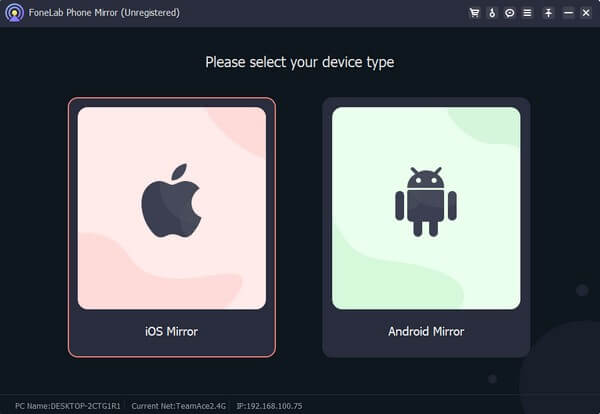
Paso 3La siguiente interfaz le mostrará cómo conectar su iPhone para duplicar la pantalla. Primero, asegúrese de que su computadora y su iPhone estén asociados con la misma WLAN. Luego, en su iPhone, deslice su pantalla desde la parte superior o inferior para ver el Centro de Control, donde verá los mosaicos de funciones. Entre ellos está el pantalla de reflejo mosaico, tóquelo para ver los dispositivos disponibles. Desde allí, seleccione el Espejo de teléfono FoneLab .
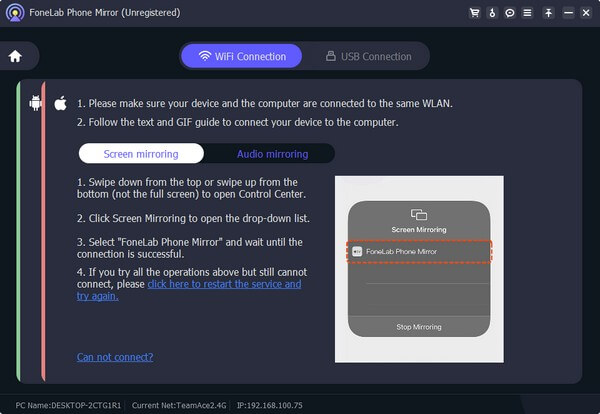
Paso 4Espere hasta que la pantalla de su iPhone se muestre automáticamente en la interfaz del programa. Ahora, puede operar las funciones que ofrece el programa de duplicación de pantalla. Por ejemplo, le permite grabar la pantalla de su dispositivo haciendo clic en el grabar icono en la esquina inferior izquierda de la interfaz. Si desea ajustar las opciones de grabación, pulse el botón videocámara símbolo en el centro de la pantalla y configurarlo según sus preferencias.
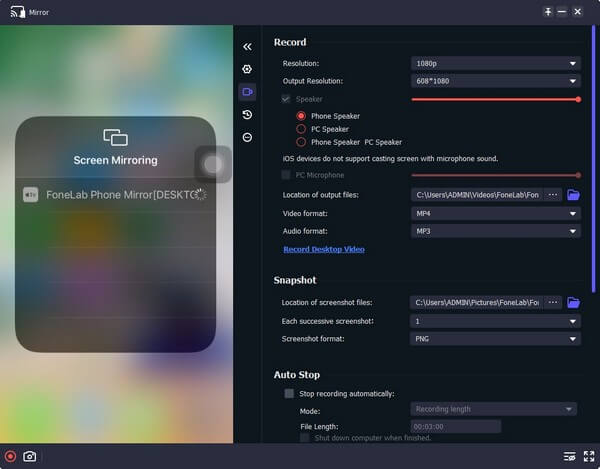

Con FoneLab Phone Mirror, reflejará iPhone o Android en la computadora de manera eficiente.
- Le permite duplicar la pantalla de iPhone o Android en una PC.
- Conecte sus dispositivos a través de Wi-Fi, código QR, código PIN o conexión de cable USB.
- Tome capturas de pantalla y registre las actividades de la pantalla con facilidad.
Parte 2. Duplicar iPhone a Mac a través de AirPlay
La técnica de duplicación de pantalla oficial del iPhone es la función AirPlay, integrada en los productos de Apple. Por lo tanto, puede esperar que esté en un iPhone, iPad, Mac y otros dispositivos compatibles. Es por eso que es el método perfecto para duplicar la pantalla de su iPhone en una Mac. Con AirPlay, puede mostrar el contenido de su dispositivo, como películas, imágenes, juegos y más, en su Mac, lo que le permite verlos en una pantalla más grande y clara. Y todo lo que necesita es activar la función y configurarla en sus dispositivos.
Siga las instrucciones fáciles de usar que se encuentran debajo para transmitir desde la pantalla del iPhone a la Mac a través de AirPlay:
Paso 1Al igual que el último método, su iPhone y computadora deben asociarse con la misma WLAN. Después de eso, ingrese el Centro de Control deslizando su pantalla desde la parte superior o inferior de la pantalla. Una vez que vea las características, toque el botón pantalla de reflejo símbolo.
Paso 2En la siguiente pantalla, toca el nombre de tu Mac cuando aparezca. La pantalla de su Mac mostrará entonces un Código AirPlay, que tocarás en tu iPhone. Luego, toca OKy la pantalla de su iPhone se verá automáticamente en su Mac.
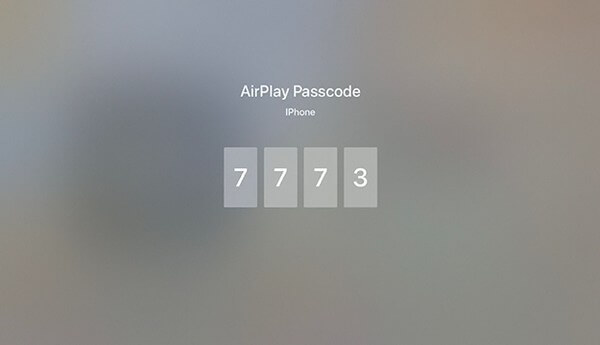

Con FoneLab Phone Mirror, reflejará iPhone o Android en la computadora de manera eficiente.
- Le permite duplicar la pantalla de iPhone o Android en una PC.
- Conecte sus dispositivos a través de Wi-Fi, código QR, código PIN o conexión de cable USB.
- Tome capturas de pantalla y registre las actividades de la pantalla con facilidad.
Parte 3. Duplique el iPhone a un navegador usando una herramienta en línea
An duplicación en línea La herramienta en la que muchas personas confían es Wondershare Online Screen Mirror. A diferencia de los métodos anteriores, esta herramienta en línea no refleja su iPhone directamente en la computadora. Se utiliza en un navegador como Chrome y puede vincular su dispositivo al programa de forma inalámbrica. Además, a muchas personas les encanta que Wondershare Online Screen Mirror sea 100% gratuito y muy accesible de usar. Pero también debes conocer la posibilidad de que se produzcan interrupciones cuando tu conexión a Internet sea inestable.
Cumpla con la guía sin problemas a continuación para conocer cómo transmitir desde iPhone a un navegador usando la herramienta en línea Wondershare Online Screen Mirror:
Paso 1Navegue hasta el navegador de su computadora y visite el sitio Wondershare Online Screen Mirror. Al hacer clic en el Descargar La pestaña en la parte inferior izquierda de la página lo llevará a la página principal para duplicar la pantalla.
Paso 2A continuación, es necesario instalar la aplicación Dr.Fone Link en su iPhone. Escaneará el código QR que se muestra en la página del programa. Cuando esté conectado, elija Screen Mirroring de las opciones que se muestran para reflejar la pantalla de su iPhone en su navegador.
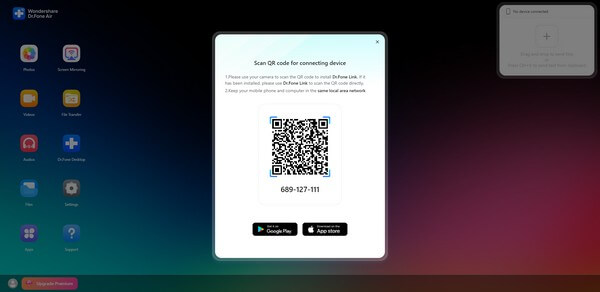

Con FoneLab Phone Mirror, reflejará iPhone o Android en la computadora de manera eficiente.
- Le permite duplicar la pantalla de iPhone o Android en una PC.
- Conecte sus dispositivos a través de Wi-Fi, código QR, código PIN o conexión de cable USB.
- Tome capturas de pantalla y registre las actividades de la pantalla con facilidad.
Parte 4. Preguntas frecuentes sobre la duplicación de la pantalla del iPhone
1. ¿Cómo reflejas un iPhone en un televisor?
Cuando duplica la pantalla de su iPhone en el televisor, primero debe considerar su compatibilidad para usar AirPlay. A continuación, el iPhone y el televisor deben estar vinculados a la misma WLAN. Luego, siga los pasos similares en la Parte 2 de este artículo. Duplicar su iPhone en un televisor solo tiene los mismos pasos que duplicar la pantalla en Mac, pero elija su televisor de la lista. Siempre que su televisor sea compatible con AirPlay, no tendrá dificultades para duplicar su iPhone.
2. ¿Puedo duplicar la pantalla de mi iPhone con un cable?
Sí tu puedes. Sin embargo, también requiere un cable o adaptador apropiado, que normalmente no se usa en un día normal usando su iPhone. Y necesitará herramientas adicionales como QuickTime en Mac u otras herramientas de terceros como Espejo de teléfono FoneLab.
Se garantiza que las estrategias de duplicación mencionadas en este artículo serán funcionales, así que vuelva cuando necesite un método eficiente de duplicación de pantalla.

Con FoneLab Phone Mirror, reflejará iPhone o Android en la computadora de manera eficiente.
- Le permite duplicar la pantalla de iPhone o Android en una PC.
- Conecte sus dispositivos a través de Wi-Fi, código QR, código PIN o conexión de cable USB.
- Tome capturas de pantalla y registre las actividades de la pantalla con facilidad.
